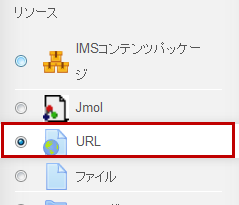URL
URL(ウェブサイトにリンク)の追加
URLの設定
一般
- 名称(項目情報)とURLを入力します。
- 説明欄に内容の短い説明を入力し、説明文をコースページ内のリソースのリンクの下に表示するかどうかを指定します。
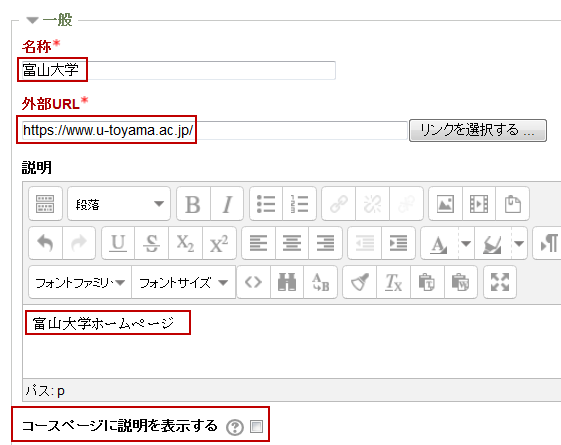
コンテンツの表示設定
コンテンツ
- 「リンクを選択する」をクリックすると、FlickrやYoutubeなどからメディアを選択できるファイルピッカーが表示されます。
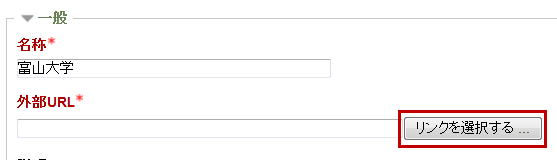
アピアランス
- 表示方法を指定します。
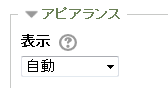
- 自動 - 選択されたURIタイプを自動的に検出して表示します。
- 埋め込み - ナビゲーションバーの下にURI説明およびブロックとともに表示されます。
- オープン - ブラウザウィンドウ内でのみ表示されます。
- ポップアップ - メニューまたはアドレスバーなしの新しいブラウザウィンドウに表示されます。
「ポップアップ」を選択すると、ポップアップ・ウィンドウの大きさを指定できます。
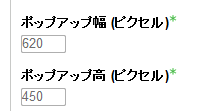
URL変数
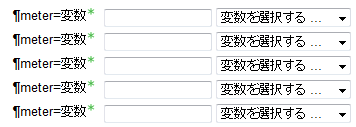
モジュール共通設定と利用制限
モジュール共通設定
- 学生が閲覧できるか否かを「表示」/「非表示」で設定します。
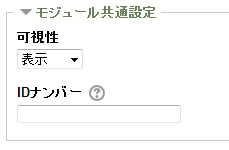
- IDナンバーを設定することで、評定計算の目的で活動を識別する手段を提供します。評定計算に活動が含まれていない場合、IDナンバーフィールドは空白の ままにすることができます。
利用制限
- 利用制限を設定できます。「制限を追加する」をクリックします。

- 「制限を追加する」が表示されます。
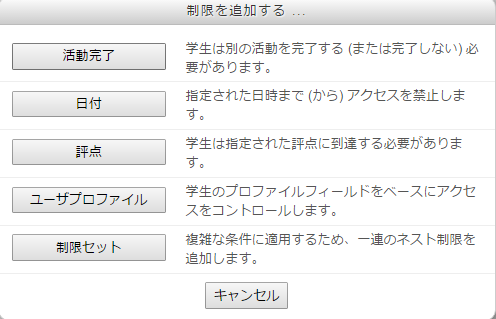
活動完了
- コンディションに基づき手動または自動の活動完了がトラッキングされます。必要に応じて、複数のコンディションを設定することができます。その場合、すべてのコンディションに合致したときのみ活動が完了したとみなされます。活動が完了した場合、コースページの活動名の横にチェックが表示されます。
- 「完了トラッキング」で、「条件を満たした場合、活動完了を表示する」を選択した場合、以下の条件を設定することができます。
- 期待される活動完了日を指定した場合、日付は学生に表示されず、活動完了レポートのみに表示されます。
![]()
![]()
![]()
保存
- [保存してコースに戻る]または[保存して表示する]をクリックします。

※ 「評定コンディション」以下の項目の設定については、Conditional Activitiesの項を参照してください。